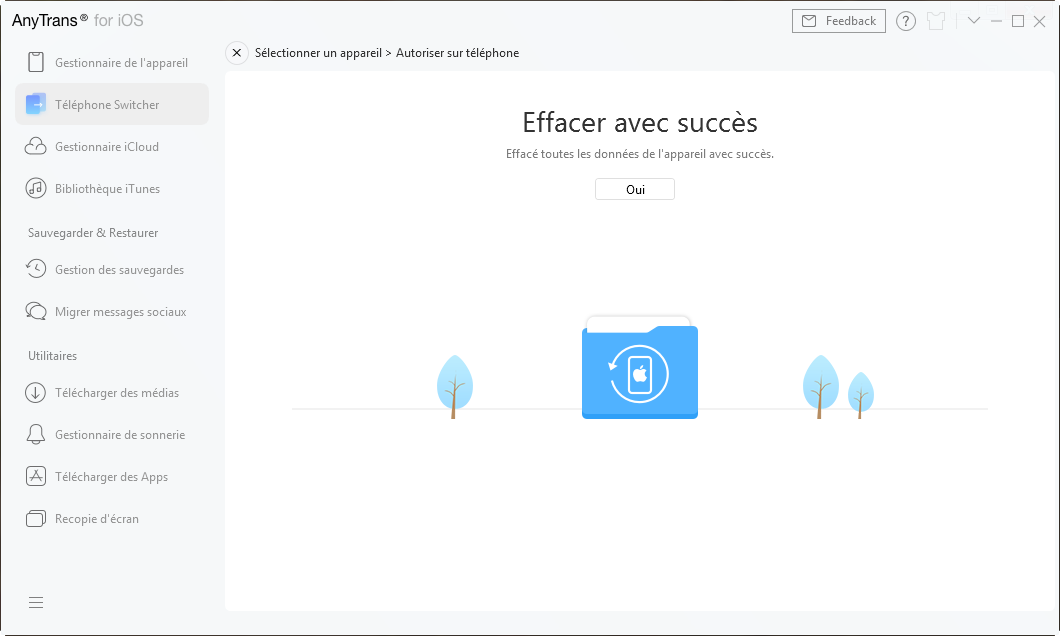Télécharger AnyTrans – votre meilleur gestionnaire des fichiers iOS
Comment utiliser AnyTrans
Bienvenue sur le guide en ligne d'AnyTrans. Vous trouverez tous les tutoriels détaillés sur l'utilisation d'AnyTrans pour transférer les fichiers iOS entre votre iPhone, iPad, iPod, Mac/PC, iTunes, gérer les fichiers stockés dans les sauvegardes iTunes et iCloud, même transférer les données depuis Android vers iOS, iTunes, iCloud. Si vous avez encore des questions après avoir lu ce guide, contactez-nous, vous recevrez la solution dans les 24 heures.
Télécharger100% propre et sécuritaire
Acheter Pour Win et Mac
 Commencer
Commencer Gérer les fichiers en 1-Clic
Gérer les fichiers en 1-Clic
 Gestion de Photos
Gestion de Photos
- Gestion de Pellicule
- Gestion de Flux de photo
- Gestion de Photothèque
- Gestion de Photo partagée
- Gestion de Panorama
- Gestion d'Album
- Gestion de Rafale
- Gestion de Live Photos
- Gestion de Captures d’écran
- Gestion de Photo Selfies
- Gestion de Lieu
- Gestion de Préféré
- Gestion de Vidéos Caméra
- Gestion de Ralenti
 Gestion de Audio
Gestion de Audio
 Gestion de Vidéos
Gestion de Vidéos
 Gérer les fichiers personnels
Gérer les fichiers personnels
 Téléphone Switcher
Téléphone Switcher
 Gestionnaire iCloud
Gestionnaire iCloud
 Bibliothèque iTunes
Bibliothèque iTunes Gestionnaire de sauvegarde
Gestionnaire de sauvegarde
 Migrer messages sociaux
Migrer messages sociaux
 Gestionnaire de sonnerie
Gestionnaire de sonnerie Télécharger des Apps
Télécharger des Apps Recopie d'écran
Recopie d'écran
Effacer l’ancien téléphone
Lorsque vous recevez un nouvel iPhone, vous voulez peut-être vendre ou donner votre ancien appareil ou le transmettre à vos amis ou à vos membres de famille. Mais vous devez vous assurer que les données de cet appareil sont complètement effacées afin que le nouvel utilisateur ne puisse accéder à aucune de vos données, y compris les messages, les photos, les contacts, etc. La fonction Erase Phone d’AnyTrans vous aide à effacer complètement votre iPhone et votre appareil Android en un clic. Veuillez vous référer au guide ci-dessous pour faire bon usage d’AnyTrans.
Étape 1.Préparations.
- Lancez AnyTrans sur votre ordinateur
- Connectez votre appareil iOS ou Android à l’ordinateur avec un câble USB.
Par défaut, AnyTrans détecte votre appareil iOS. Si vous ne connectez pas votre appareil iOS à l’ordinateur ou votre appareil iOS n’est pas reconnu, vous verrez l’interface ci-dessous (Prenons iPhone pour un exemple):
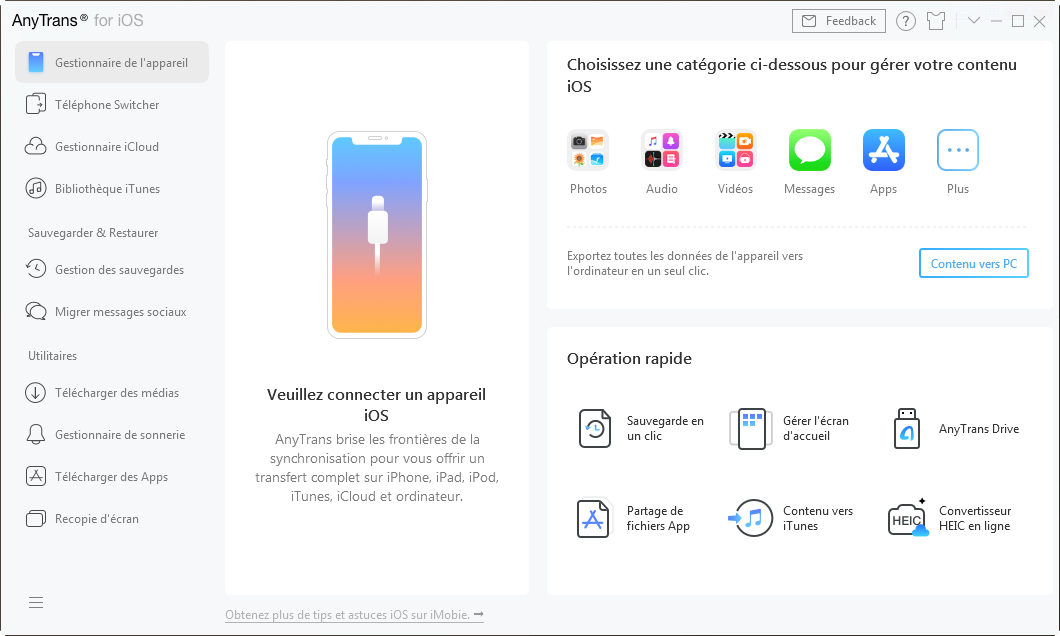
Une fois que votre appareil iOS est détecté, l’interface principale s’affiche.
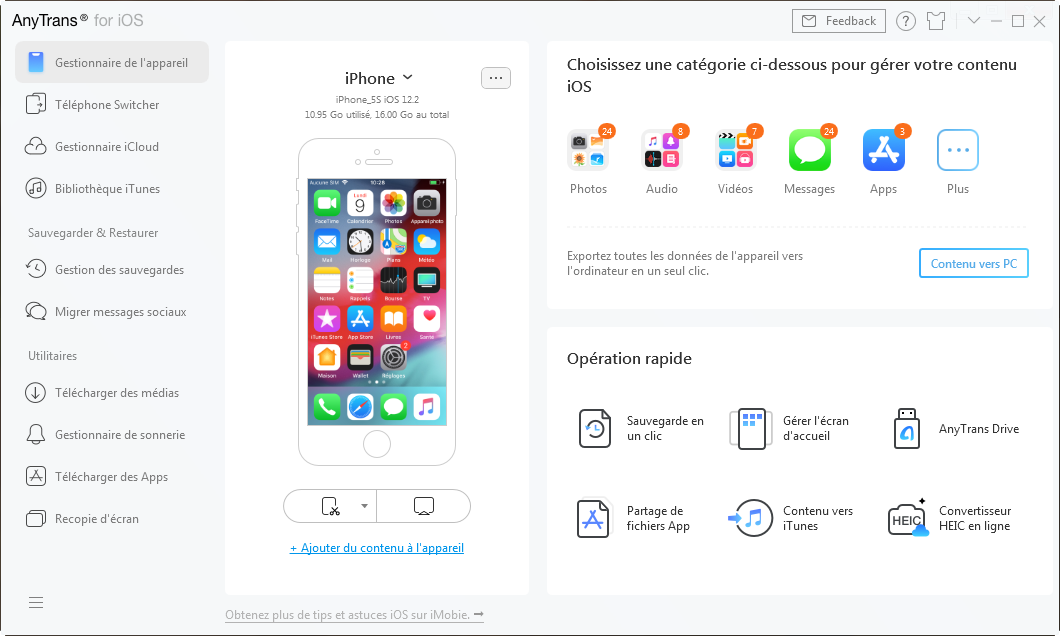
Si AnyTrans ne parvient pas à reconnaître l’appareil iOS, vous pouvez essayer ces étapes de dépannage pour résoudre ce problème.
Étape 2. Sélection
- Cliquez sur le bouton
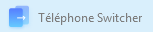
- Sélectionnez Effacer l’ancien téléphone
AnyTrans liste tous les appareils détectés. Veuillez en sélectionner un à effacer. Ensuite, cliquez sur le bouton ![]() .
.
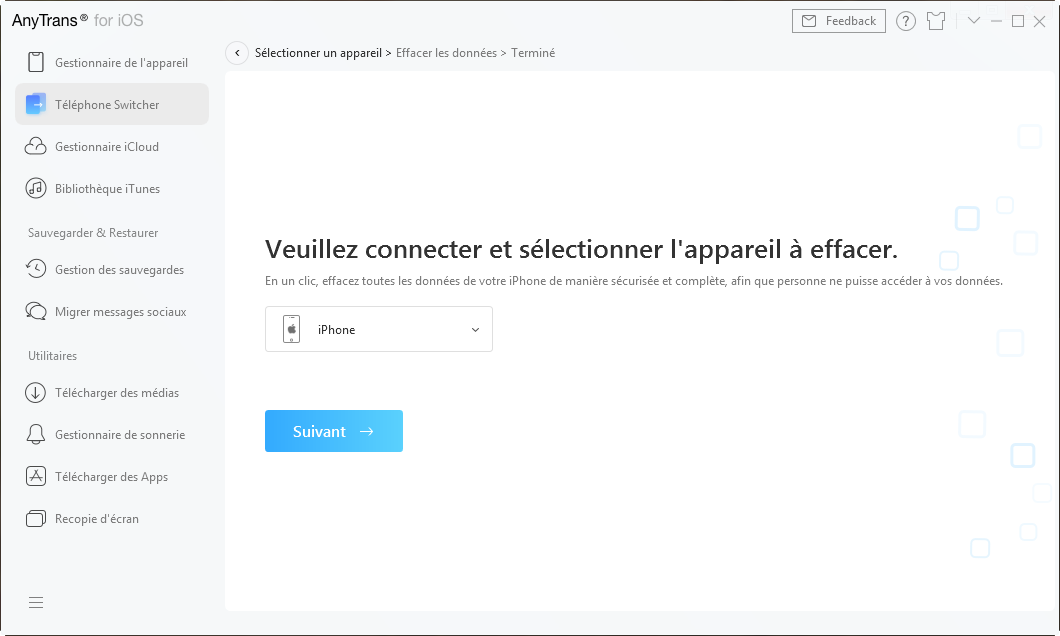
Une fois que vous avez cliqué sur le bouton ![]() , l’interface ci-dessous apparaît. Si vous êtes sûr d’effacer cet appareil, veuillez cliquer sur le bouton
, l’interface ci-dessous apparaît. Si vous êtes sûr d’effacer cet appareil, veuillez cliquer sur le bouton ![]() .
.
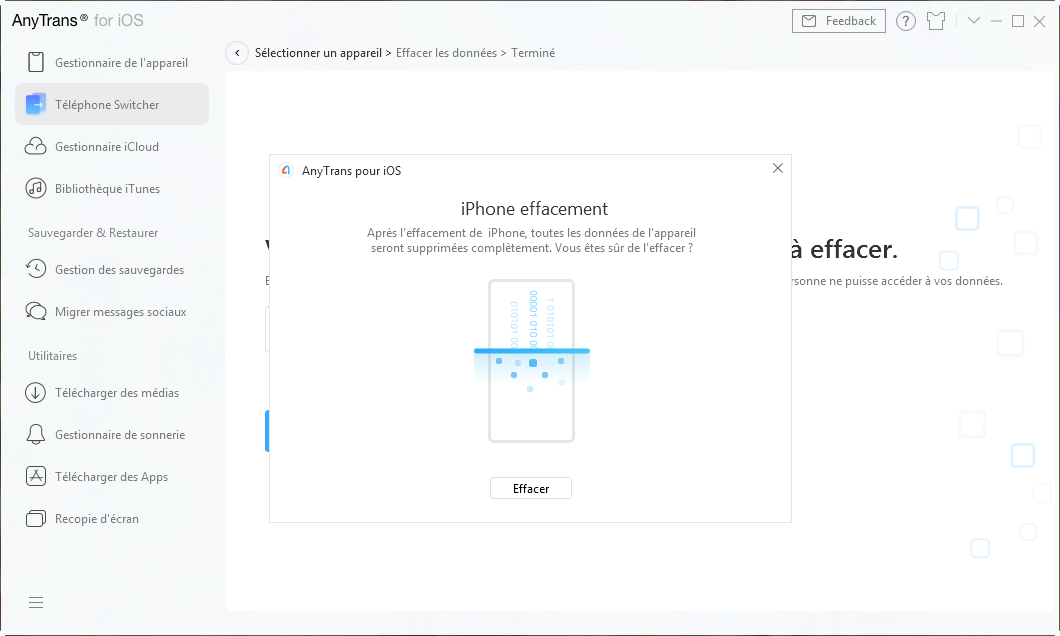
Une fois que vous avez cliquez sur le bouton ![]() , une nouvelle notification apparaît.
, une nouvelle notification apparaît.
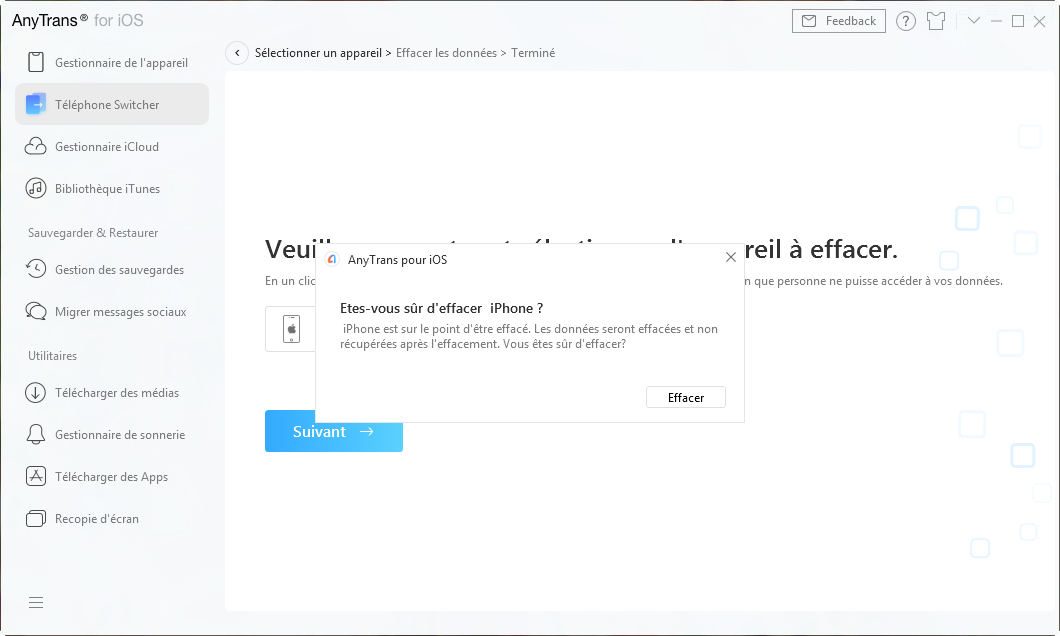
1.Les données seront effacées définitivement et irrécupérables, veuillez les traiter avec soin.
2.Si vous utilisez un appareil Android, appuyez sur l'option « Activer » ou « Autoriser » de l'application AnyTrans sur votre téléphone pour donner au logiciel la permission d'effacer des données.
Étape 3.Transfert
- Cliquez sur le bouton

- Attendez pendant le processus d’effacement
Après avoir cliqué sur le bouton ![]() , le processus d’effacement commence. La durée d’effacement dépend de la taille des fichiers sur votre appareil. Pour actualiser les données, votre appareil va redémarrer pendant le processus. Veuillez garder patient.
, le processus d’effacement commence. La durée d’effacement dépend de la taille des fichiers sur votre appareil. Pour actualiser les données, votre appareil va redémarrer pendant le processus. Veuillez garder patient.
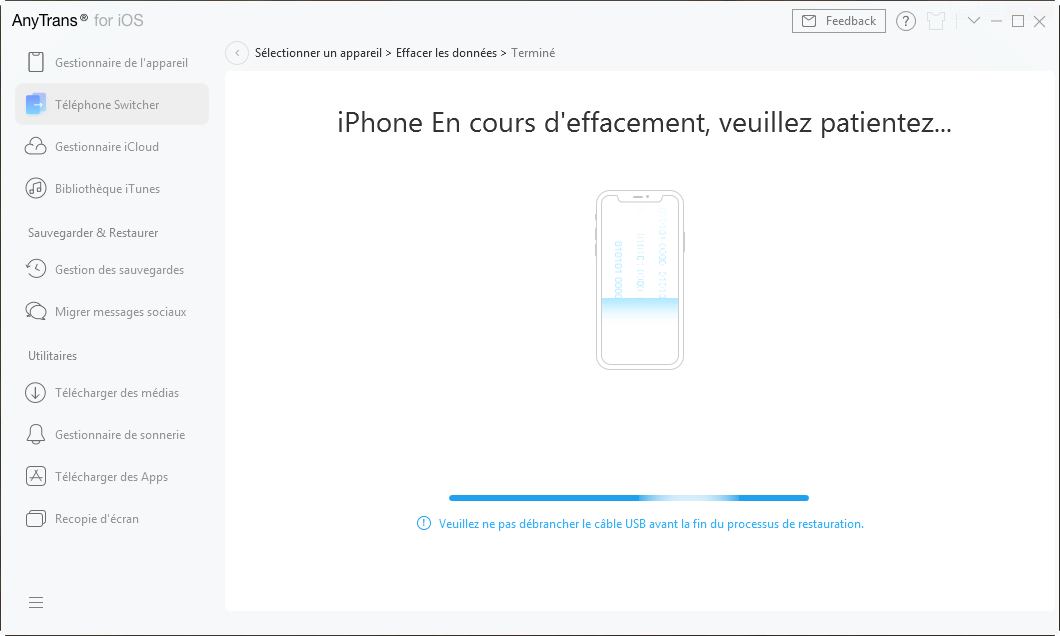
Après avoir terminé le processus d’effacement, vous verrez l’interface Effacé avec Succès. Si vous souhaitez revenir à l’interface principale, cliquez sur le bouton ![]() .
.